Windows 10: Updateverlauf anzeigen – alles, was du wissen musst
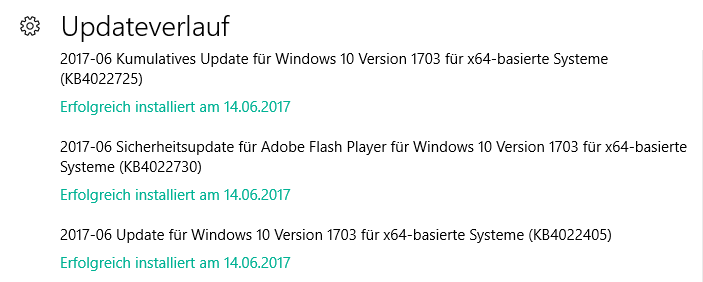
Der Windows 10 Updateverlauf bietet dir volle Transparenz zum Systemstatus. Updates erscheinen inzwischen so regelmäßig und werden meistens automatisch installiert, dass du schnell den Überblick verlieren kannst. Zum Glück ist der Updateverlauf in Windows 10 nicht schwer zu finden.
So lässt du dir den Windows 10 Updateverlauf anzeigen
Der Updateverlauf ist in Windows 10 nicht schwer zu finden:
- Öffne die Windows-Einstellungen. Das geht am schnellsten, indem du einfach Win + I drückst.
- Unten rechts klickst du auf Updates und Sicherheit.
- Jetzt siehst du alle Optionen zu den Windows-Updates auf deinem System. Klicke auf Updateverlauf, um zu sehen, welche Updates bisher installiert wurden:
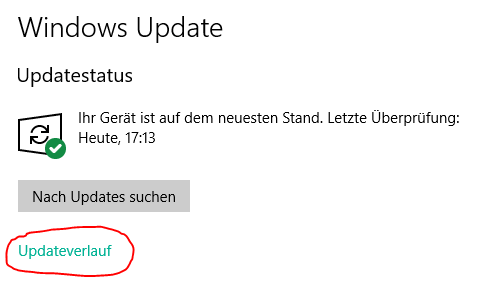
- Der Updateverlauf ist nach verschiedenen Updates unterteilt. So findest du die Qualitätsupdates als eigene Kategorie, alle anderen Updates sind unter Weitere Updates zusammengefasst. Das Ganze ist also ziemlich übersichtlich:
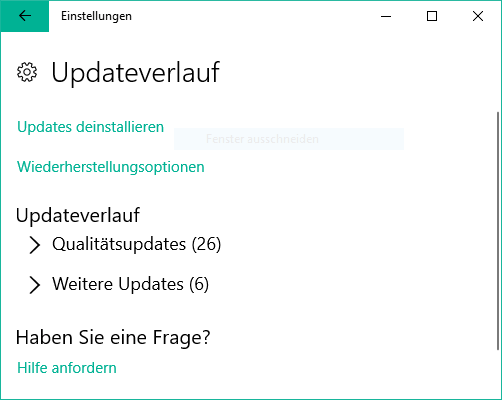
Praktisch: Indem du auf den Datums-Eintrag beim jeweiligen Update klickst, erhältst du genauere Informationen zu den Inhalten des Updates.
Diese Arten von Updates gibt es in Windows 10
Vermutlich werden die Qualitätsupdates auch in deinem System den Großteil aller Updates ausmachen. Dieser Begriff ist relativ neu und existiert erst seit Windows 10. Einige Infos dazu:
- Qualitätsupdates erscheinen laut Microsoft mindestens einmal im Monat. Bei dringendem Bedarf auch häufiger, etwa bei verbreiteten Fehlern, die behoben werden müssen.
- Es handelt sich dabei um „kleine“ Updates, die der Wartung des Systems dienen.
- Außerdem gibt es sogenannte Funktionsupdates. Diese sind deutlich größer und sollen zweimal pro Jahr (Frühjahr und Herbst) erscheinen. Sie integrieren neue Funktionen ins System und machen sich damit stärker bemerkbar als die Qualitätsupdates, die eher im Hintergrund für einen sauberen Betrieb sorgen.
Die Funktionsupdates beeinflussen also die Benutzererfahrung in Windows 10, während die Qualitätsupdates für Stabilität und Sicherheit sorgen. Für einen perfekten Betrieb solltest du alle Updates immer installieren, sofern keine besonderen Probleme mit einem neuen Update bekannt sind.
Meistens ist das nicht der Fall und falls doch, zeigen wir dir gerne, wie du bestimmte Updates rückgängig machen kannst.













